
Når du opretter Cell Styles i Microsoft Excel , disse stilarter er tilgængelige i alle ark til din nuværende arbejdsbog. Men der er en måde at dele de stilarter, du bruger tid til at skabe og redigere med andre Excel-arbejdsbøger.
hvis du Opret en stil til en brugerdefineret kant eller nummerformat At du vil genbruge, kan du slå sammen stilarter og bruge dem igen og igen. Og hvis du foretager modifikationer af en af premadecellestilstandene, kan du også dele disse ændringer på tværs af arbejdsbøger. Begge kan spare dig tid fra at genskabe eller omhuere de samme stilarter.
Flet celle stilarter i Excel
Start Excel og åbner arbejdsbogen, der indeholder de stilarter, du vil dele med andre arbejdsbøger. Vi ringer til denne Workbook-del 1. Åbn derefter den projektmappe, som du vil kopiere stilarterne til, som vi kalder Share 2.
Med begge arbejdsbøger åbne samtidig, skal du vælge den arbejdsbog, du vil dele stilarterne med. Her deler det 2.
Gå til fanen Startside og klik på rullemenuen Cell Styles. Vælg "Merge Styles."
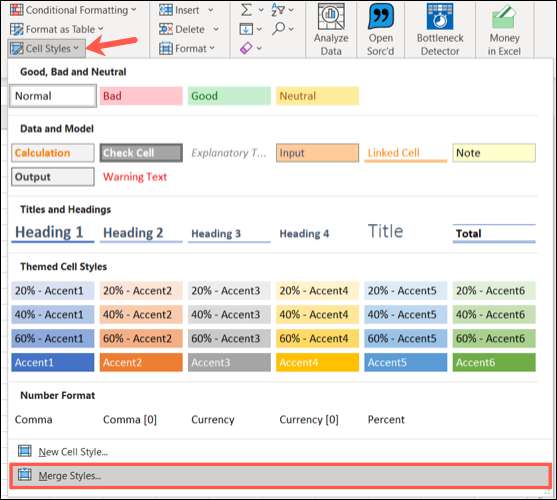
I det lille pop op-vindue skal du vælge arbejdsbogen, der indeholder de cellestilarter, du vil kopiere. Her er det del 1. Klik på "OK".
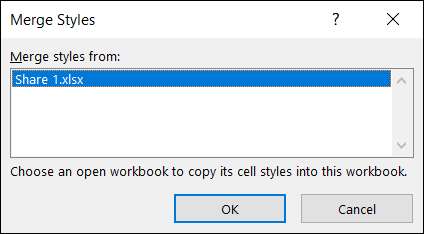
Hvis du har foretaget ændringer i premadecellestilarter i den første projektmappe, bliver du spurgt, om du vil fusionere stilarter, der har samme navn. Klik på "Ja" for at fusionere dem så godt eller "nej" for kun at fusionere brugerdefinerede stilarter, du har oprettet.
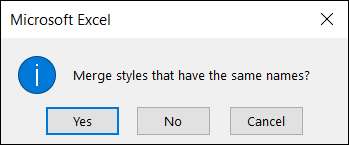
Nu skal du se alle fusionerede stilarter i din anden arbejdsbog, dele 2. Klik på "Cell Styles" på fanen Startside for at få vist dem alle.
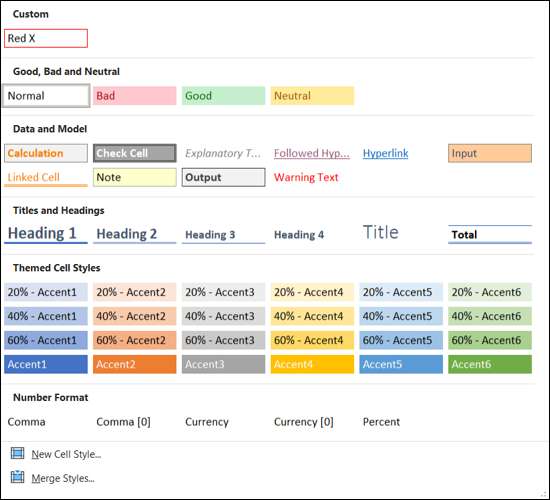
Du kan fortsætte med at fusionere celler med hver ny arbejdsbog, du åbner på samme måde.
MODIFY ELLER DELETE CELL STYLES
Hvis du kun har arbejdet med nye cellestile hidtil, husk at du kan ændre eller slette eksisterende cellestilarter i enhver projektmappe.
Klik på "Cell Styles" på fanen Hjem. Højreklik derefter på stilen og vælg "MODIFY" for at foretage ændringer i den eller "Slet" for at fjerne det.

Brug af cellestiler i Excel, du kan Formater en celle eller celleområde hurtigt . Så hvis du bruger tid på at oprette en brugerdefineret stil eller redigere en eksisterende, hvorfor ikke fusionere dem med andre arbejdsbøger for at fortsætte med at gøre brug af dem?







